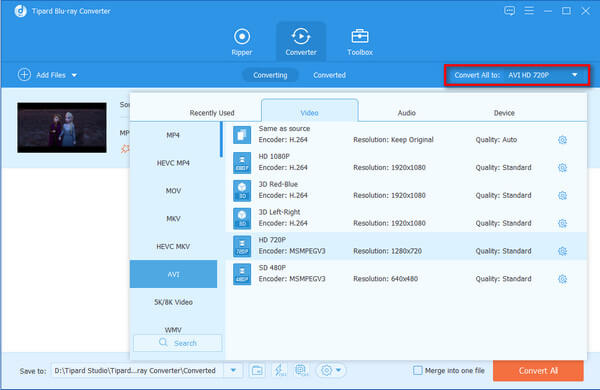Konverter Hjemmelavet Blu-ray til MKV
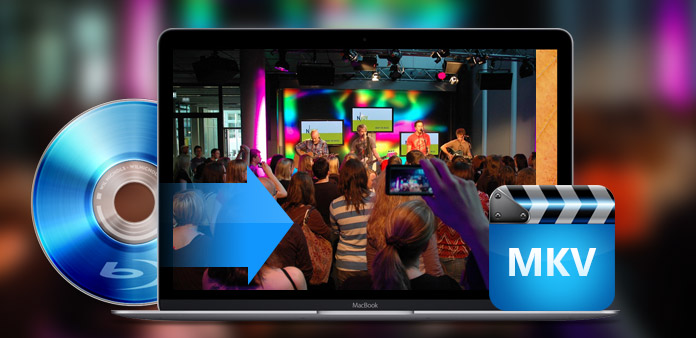
MKV, også kendt som Matroska Multimedia Container, er et medie "kombination" og "pakke" format, der er i stand til at indkapslere en række forskellige kodede video og mere end 16 forskellige formater af lyd og forskellige sprog undertekster strømmer ind i en Matroska Media fil . Den mest slående fortjeneste ved MKV er høj kapacitet i forskellige typer kodede video-, lyd- og undertekststrømme. Desuden gør dets funktioner i open source og kompatibilitet med mainstream spillere MKV et attraktivt format til at opnå hurtig udvikling og opbevare forskellige videostrømme med en forholdsvis stabil eller høj kvalitet.
På trods af formidabel lagerkraft er Blu-ray Disc ikke et ideelt lagringsmedium til den begrænsede afspilningstilstand - Blu-ray-afspiller. Derudover er det urealistisk at tage en besværlig Blu-ray-afspiller, når du skal vise noget, der er gemt på Bly-ray Disc. MKV kan være den bedste erstatning for at gemme videoer med høj kvalitet. Tipard Blu-ray Converter er den bedste Blu-ray til MKV konverteringssoftware til at hjælpe dig med at konvertere hjemmelavet Blu-ray til MKV med nul kvalitets tab. Desuden gør det det muligt for brugerne at konvertere hjemmelavede dvd'er og videoer til MKV med fuld redigering evne til at trimme, beskære, tilføje vandmærke, fusion osv. Følgende er et vejledende show for at kende trin for trin om Blu-ray til MKV konverteringsprocedure.
Gratis download Tipard Blu-ray Converter til Windows og Mac
Guide trin
Indlæs Hjemmelavet Blu-ray Disc / Folder
Klik på "Load Blu-ray" -ikonet for at indlæse hjemmelavet Blu-ray-disk eller Blu-ray-mappe. Du kan også indlæse hjemmelavet Blu-ray ved at klikke på rullemenuen ved siden af "Load Blu-ray" -ikonet og vælge "Indlæs Blu-ray Disc" eller "Load Blu-ray Folder".

Vælg output MKV format
Vælg kapitler, du skal konvertere ved at tjekke rammen foran dem. Derefter skal du vælge outputformat (MKV) fra profilens rulleliste eller skrive MKV i søgerammen for hurtigt at finde MKV-format.
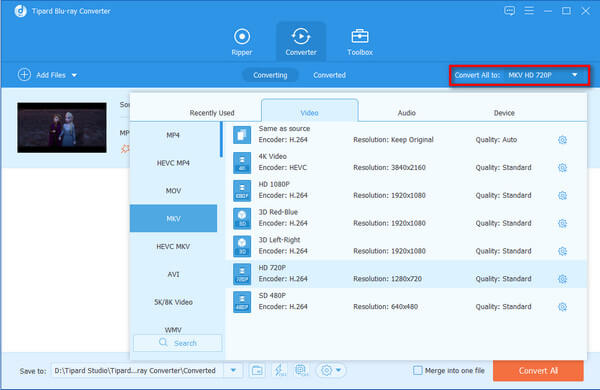
Rediger prospekt-outputfiler
Tipard Blu-ray til MKV Converter giver avanceret redigeringsfunktion for brugere at beskære video skærmstørrelse, trim videolængde, justere sceneffekt, osv. Du kan lave enhver udgave som valgfri
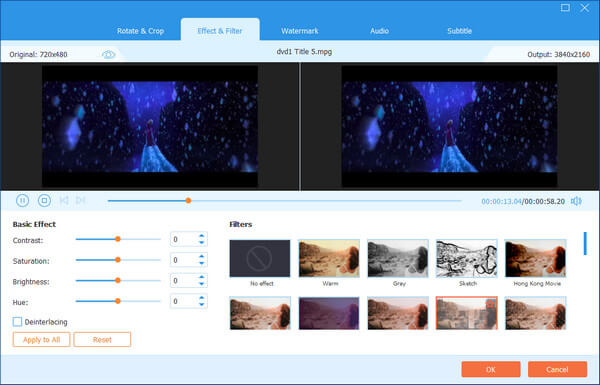
Konverter Hjemmelavet Blu-ray til MKV
Når alle indstillinger er færdige, kan du klikke på "Konverter" billedknappen for at konvertere hjemmelavet Blu-ray til MKV. Derefter kan du få outputfilen ved at klikke på "Åbn mappe".